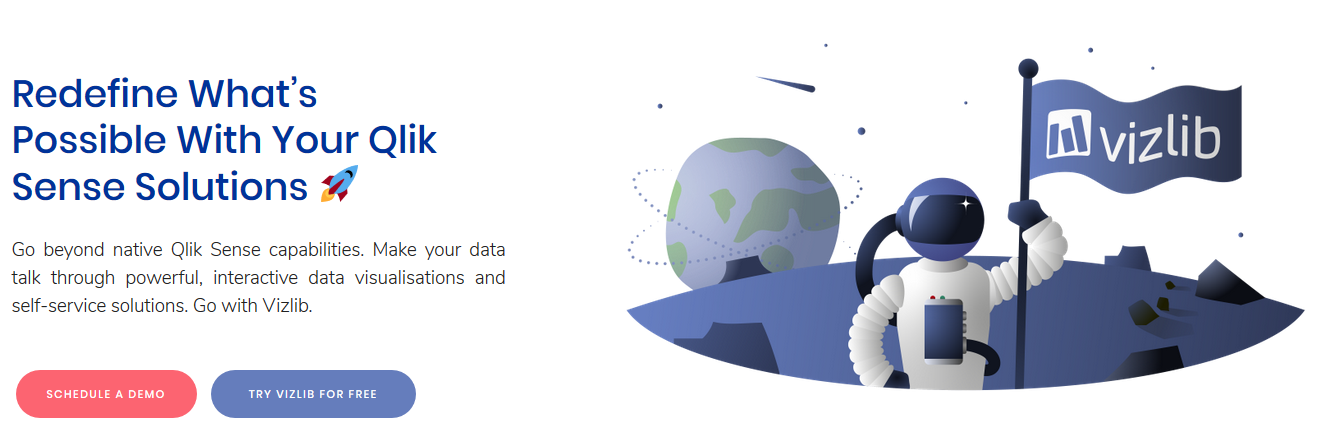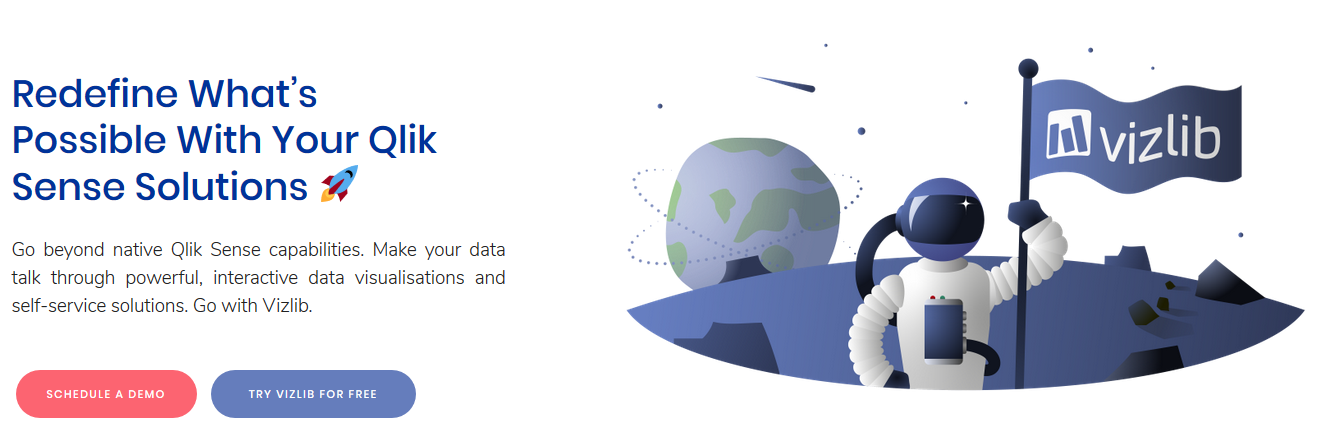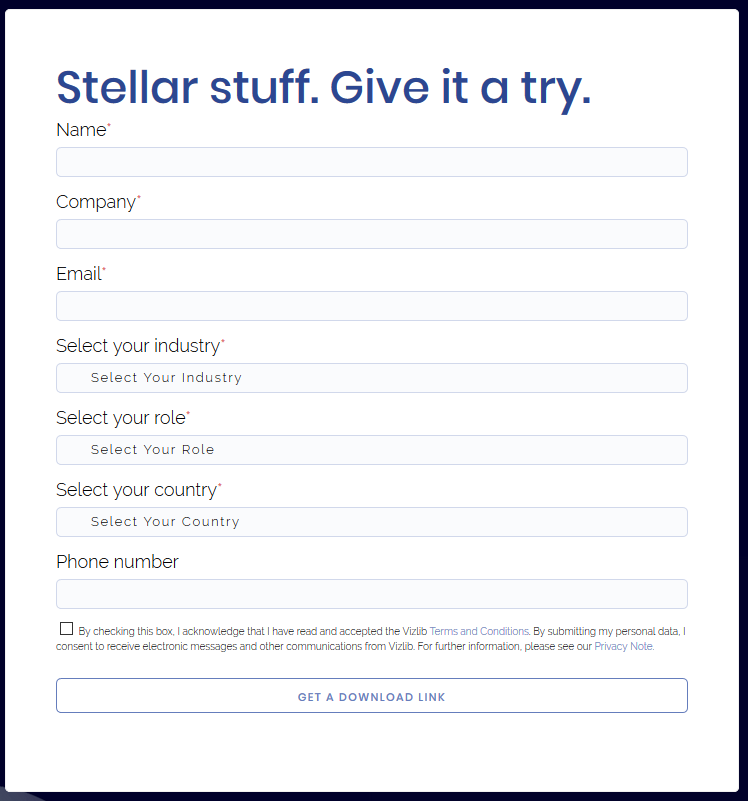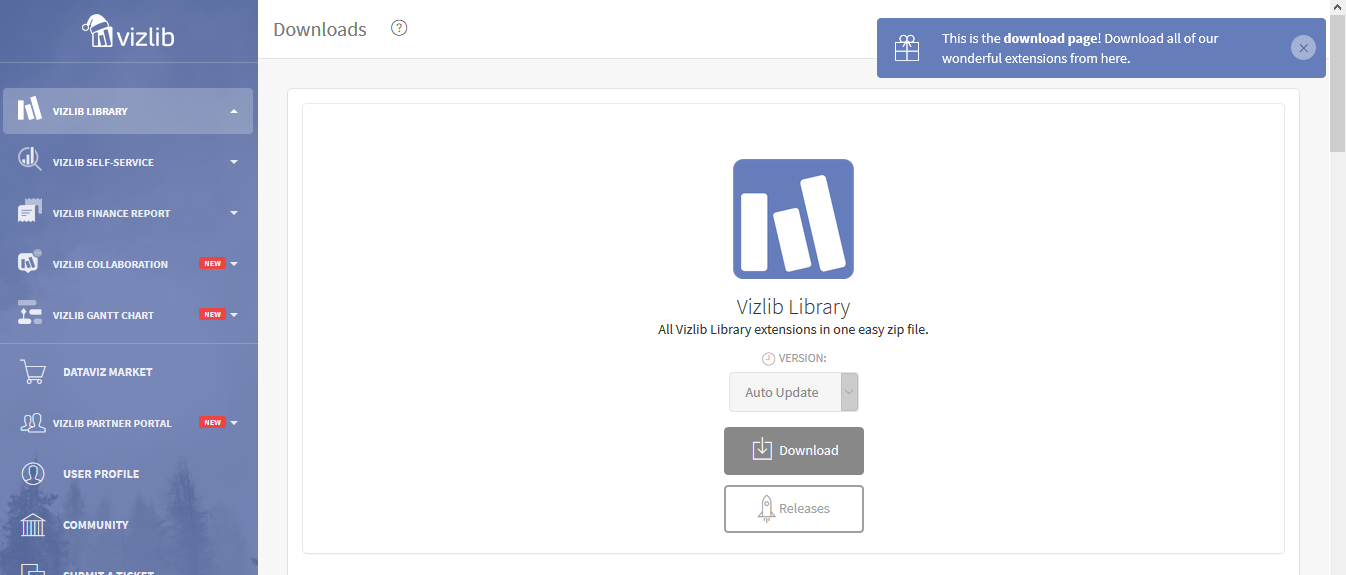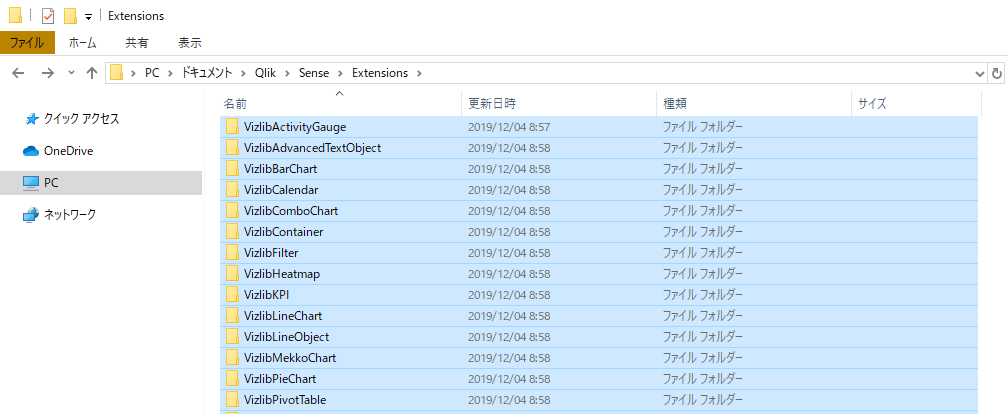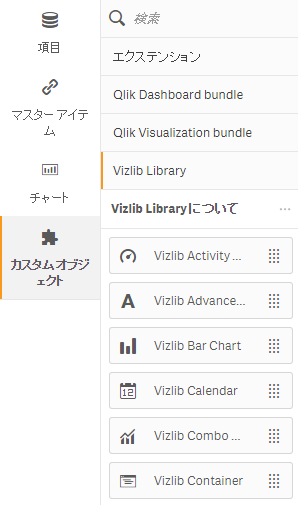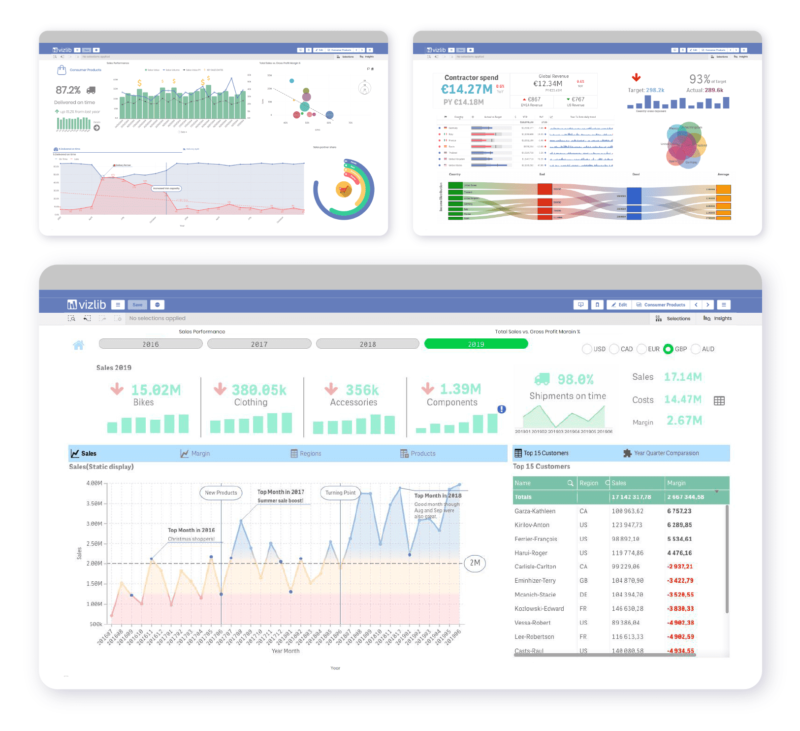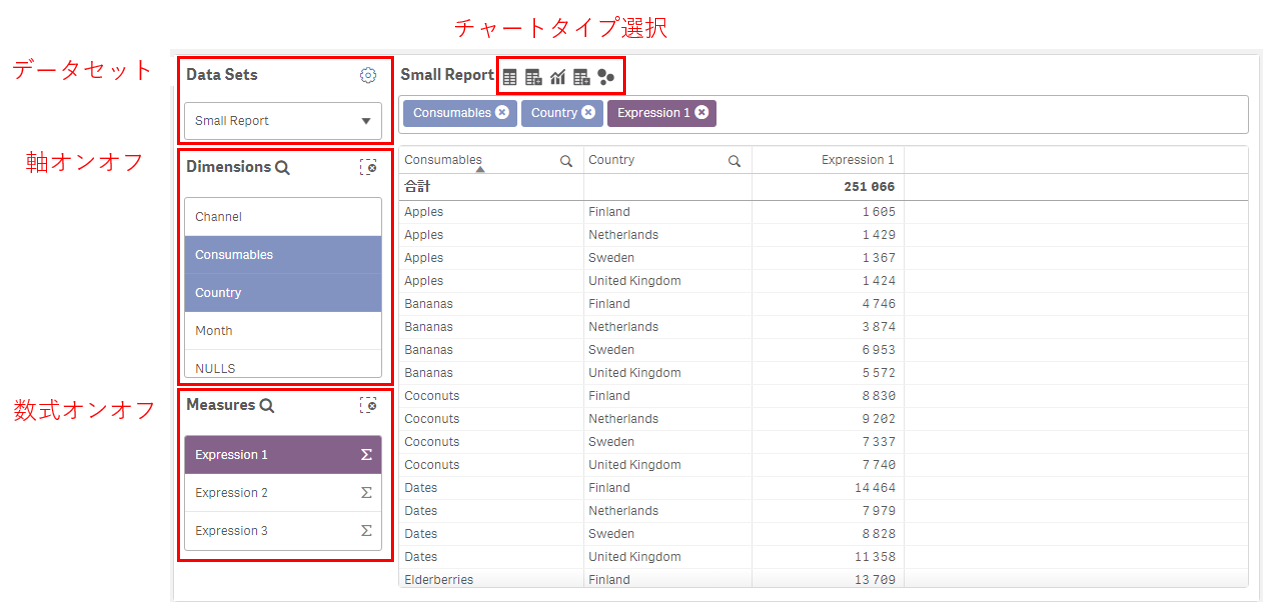目次
こちらの記事はVizlib Library for Qlik Senseのダウンロード・インストール方法の解説ページです。
Qlik Senseにエクステンションを追加するのが初めての方でもVislib Libraryのインストールまでを行えるように画像付きで手順を解説します。
Vizlib Library for Qlik Senseのダウンロード
・ユーザー登録
https://home.vizlib.com/ にアクセスし、「TRY VIZLIB FOR FREE」ボタンをクリックします。
必要な項目を入力し「GET A DOWNLOAD LINK」をクリックするとダウンロード用リンクがEmailで送信されます。
・ダウンロードページに行く、zipダウンロード
メール内のリンクをクリックするとダウンロードページが表示されます。
画面中央の「Download」ボタンからzipファイルをダウンロードします。
ダウンロード画面の下部には各チャートのダウンロードリンクがありますが、一番上のリンクは「全部入り」のzipファイルですので一度ダウンロードするだけですべてのチャートをインストールできます。
Vizlib Library for Qlik Senseのインストール
・中身をQlik Senseのエクステンションフォルダにコピー
エクスプローラーから「ドキュメント\Qlik\Sense\Extensions\」に移動し、ダウンロード済みのzipファイルから内容をコピーします。
・Qlik Senseを起動
Qlik Sense Desktopを起動します。すでに起動済みの場合はF5キーを押下すると画面が更新され、その際エクステンションも再読み込みされます。
Vislibの拡張オブジェクトは「カスタム オブジェクト」メニューから呼び出すことができます。
以上の手順でVislib Libraryがインストールできました。
Vislib Libraryで使用可能なチャートについてはVizlib Library for Qlik Sense 紹介 ページをご覧ください。